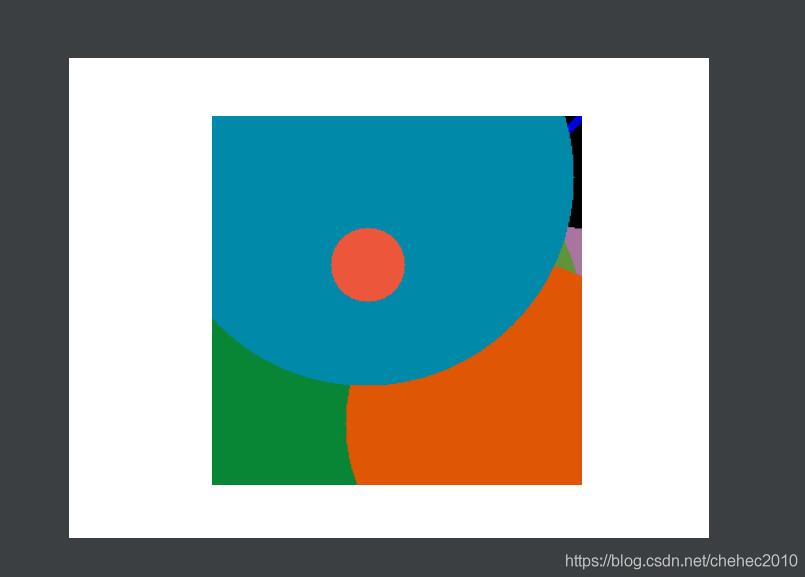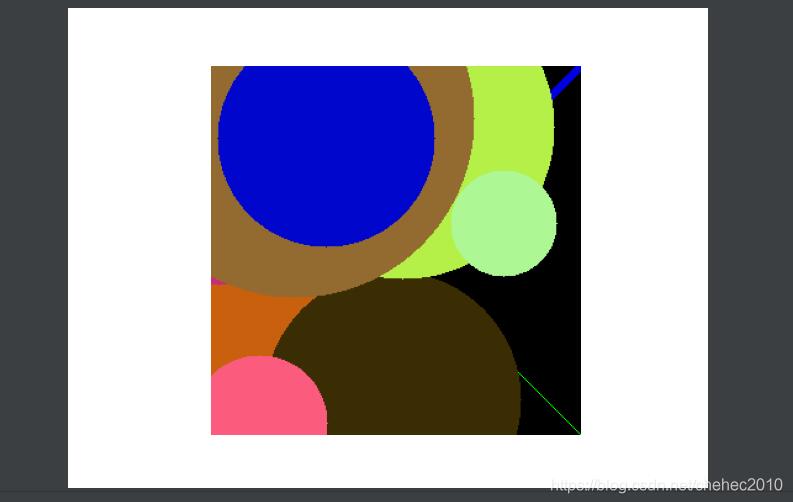绘制一个图像在上面画线:
import numpy as np
import matplotlib.pyplot as plt
import cv2
#画图
def show(image):
plt.imshow(image)
plt.axis('off')
plt.show()
image = np.zeros((300,300,3),dtype='uint8')
#画线
green = (0,255,0)
cv2.line(image,(0,0),(300,300),green)#(0,0)开始点,(300,300)是结束点
#注意opencv的(0,0)点是从左上角开始的
blue = (0,0,225)
cv2.line(image,(300,0),(150,150),blue,5)#5表示线的宽度
show(image)
图像展示:

绘制一个矩形:
import numpy as np
import matplotlib.pyplot as plt
import cv2
#画图
def show(image):
plt.imshow(image)
plt.axis('off')
plt.show()
image = np.zeros((300,300,3),dtype='uint8')
#画线
green = (0,255,0)
cv2.line(image,(0,0),(300,300),green)#(0,0)开始点,(300,300)是结束点
#注意opencv的(0,0)点是从左上角开始的
blue = (0,0,225)
cv2.line(image,(300,0),(150,150),blue,5)#5表示线的宽度
#绘制矩形
red=(255,0,0)
cv2.rectangle(image,(10,10),(60,60),red,2)#2表示矩形框的宽度
#填充
green=(0,255,0)
cv2.rectangle(image,(40,40),(100,100),green,-1)#-1表示矩形框填充
show(image)
注意:填充和非填充的矩形画法
图形展示:
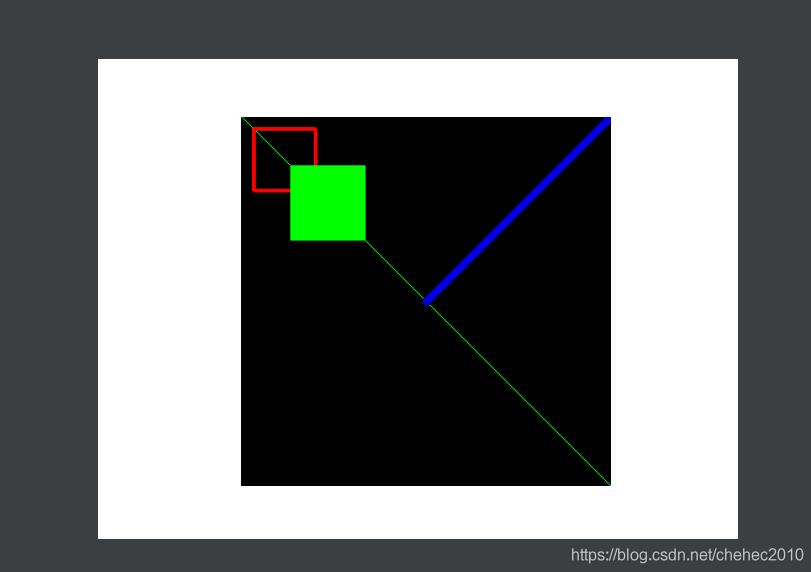
绘制一个圆形:
import numpy as np
import matplotlib.pyplot as plt
import cv2
#画图
def show(image):
plt.imshow(image)
plt.axis('off')
plt.show()
#绘制圆形
white=(255,255,255)
image1 =np.zeros((300,300,3),dtype='uint8')
#设置圆心位置shape[1]表示宽度,shape[0]表示高度
(cX,cY) = image1.shape[1]//2,image1.shape[0]//2
for r in range(0,151,15):#从0循环到151,步长是15,r表示半径
cv2.circle(image1,(cX,cY),r,white)
show(image1)
图形展示:
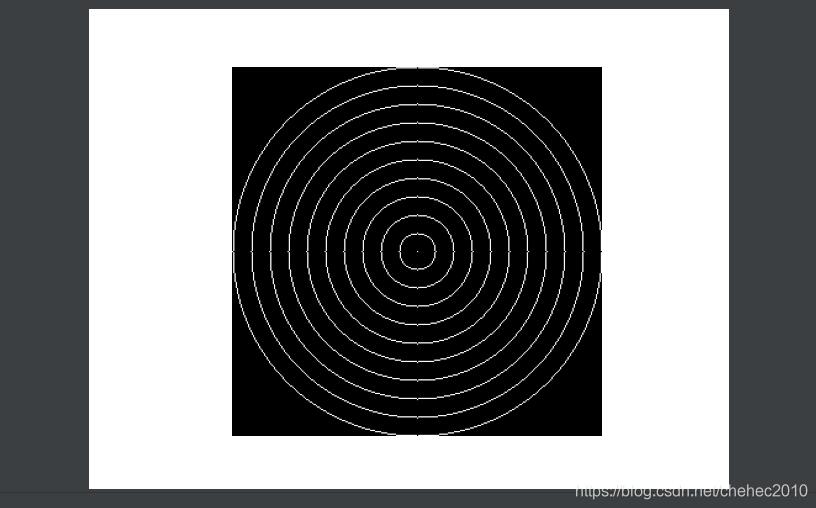
绘制一个填充圆形:
import numpy as np
import matplotlib.pyplot as plt
import cv2
#画图
def show(image):
plt.imshow(image)
plt.axis('off')
plt.show()
#绘制圆形填充
image2=np.zeros((300,300,3),dtype='uint8')
for i in range(10):
#半径取值
radiu=np.random.randint(5,200)
#颜色取值
color=np.random.randint(0,255,size=(3,)).tolist()
#圆心取值
pt=np.random.randint(0,300,size=(2,))
#画图
cv2.circle(image2,tuple(pt),radiu,color,-1)
show(image2)
图形展示: